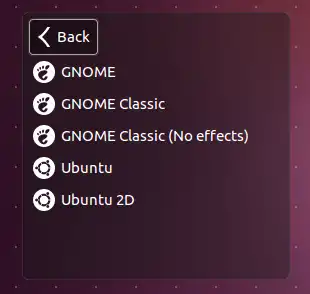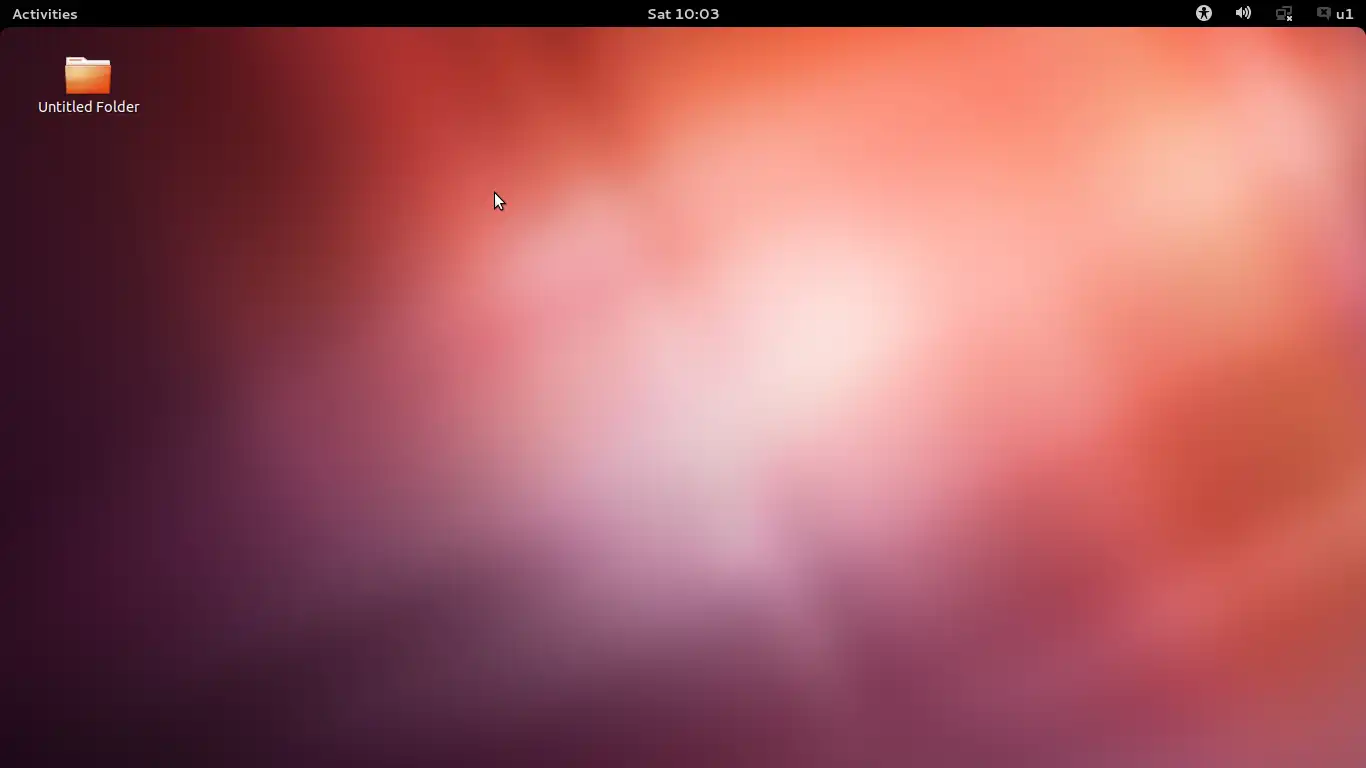我按照编译GNOME Shell的指示进行操作,虽然在过程中出现了一些错误,但是编译成功了。但是运行时却出现问题。我使用sudo apt-get install gnome-shell命令安装了GNOME Shell,但是得到的是2.31.x版本,而最新版本是2.91.5或者其他。那么有没有办法可以安装最新的版本?
是否有可用于获取最新版本的软件源?
我按照编译GNOME Shell的指示进行操作,虽然在过程中出现了一些错误,但是编译成功了。但是运行时却出现问题。我使用sudo apt-get install gnome-shell命令安装了GNOME Shell,但是得到的是2.31.x版本,而最新版本是2.91.5或者其他。那么有没有办法可以安装最新的版本?
是否有可用于获取最新版本的软件源?
打开软件中心,搜索“gnome shell”并进行安装,或者直接点击此按钮:
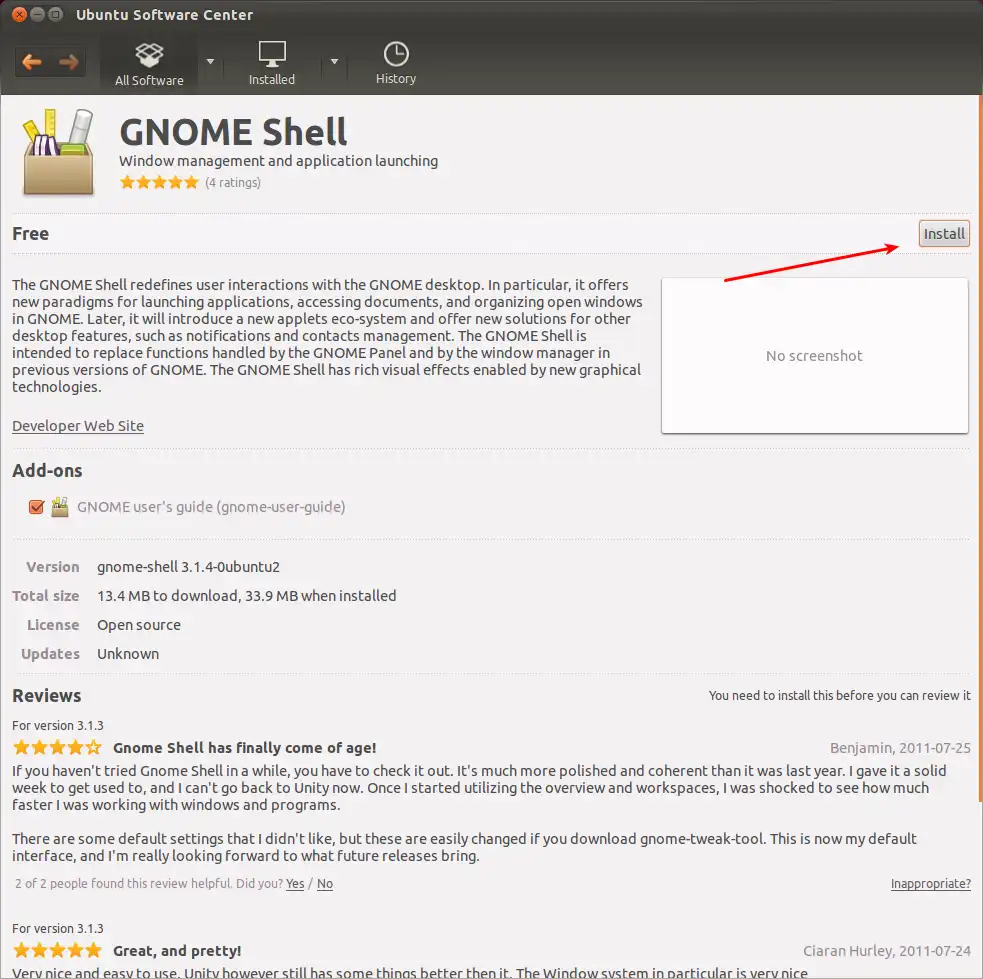
对于11.10
在登录界面点击小齿轮图标,从菜单中选择“GNOME”。
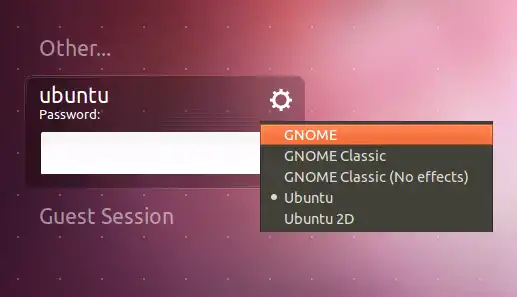
对于12.04和12.10
在登录界面点击显示的图标,从菜单中选择“GNOME”。
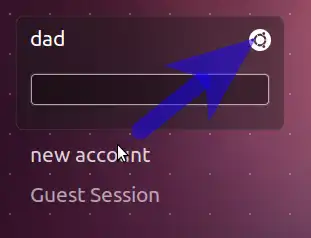
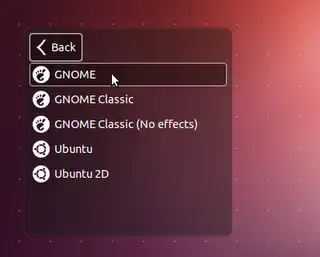
然后输入密码并登录:
登录管理器将记住您上次进入的会话,所以您只需要选择一次GNOME,之后可以正常登录。
如果你喜欢老派的体验,你还可以使用后备模式:
如果你使用自动登录,你可能需要告诉lightdm始终使用shell:
sudo apt-get install gnome-shell
(最后更新内容:2011年2月11日,基于官方指南,请随意编辑。)
GNOME Shell正在进行大量开发,源代码经常会每天更新几次。虽然下面的说明通常可以工作,但有时可能需要一些技巧才能成功编译,或者根本无法编译。
如果遇到任何问题,请检查:
当前存在的问题:
需要在库目录中删除一些文件,否则编译将失败。在进行系统更新时,这些文件可能会重新出现:阅读this以了解为什么需要删除这些文件以及如何防止升级重新安装它们。(在 Ubuntu 10.10 32 位和 Ubuntu 11.04 64 位的开发版本上进行了测试。)
以下步骤将以类似沙盒的方式下载、编译和安装 GNOME Shell,意味着它不会影响您系统的其他部分!
安装依赖项: sudo apt-get install curl dpkg-dev autopoint libedataserverui1.2-dev \ libecal1.2-dev evolution-data-server-dev libcups2-dev libupower-glib-dev \ libgnome-keyring-dev libxklavier-dev libvorbis-dev libltdl-dev \ libgstreamer0.10-dev libcroco3-dev xserver-xephyr xulrunner-dev \ python-dev libpam0g-dev mesa-utils mesa-common-dev libxml2-dev \ libreadline5-dev libpulse-dev liborbit2-dev libgl1-mesa-dev libwnck-dev \ libtiff4-dev libstartup-notification0-dev libpng12-dev libjpeg62-dev \ libjasper-dev libgtop2-dev libgnome-desktop-dev libgnome-menu-dev \ libffi-dev libexpat1-dev libdbus-glib-1-dev icon-naming-utils \ gtk-doc-tools gnome-common git-core gettext flex bison automake cvs*** success *** [33/33],就完成了。恭喜,你刚刚编译了GNOME Shell!好了,你现在应该已经运行 GNOME Shell 了。
在 Ubuntu 10.10 中,你可以通过更改 GConf 键来简单地替换 GNOME 会话的窗口管理器:
创建一个本地的 GNOME Shell .desktop 启动器: ln -s ~/gnome-shell/install/share/applications/gnome-shell.desktop ~/.local/share/applications/gnome-shell.desktop 然后将会话的窗口管理器更改为 GNOME Shell: gconftool-2 -s /desktop/gnome/session/required_components/windowmanager "gnome-shell" -t string/usr/share/gnome-sessions/sessions/gnome-shell.session:[GNOME Session]
Name=gnome-shell
Required=windowmanager;
Required-windowmanager=gnome-shell
DefaultApps=gnome-settings-daemon;
/usr/share/xsessions/gnome-shell.desktop:[Desktop Entry]
Name=GNOME Shell
Comment=This session logs you into Ubuntu
Exec=gnome-session --session=gnome-shell
TryExec=gnome-session
Icon=
Type=Application
X-Ubuntu-Gettext-Domain=gnome-session-2.0
运行
jhbuild build
应该更新源代码并重新构建必要的内容。
如果某个模块失败,例如出现以下情况:
fatal: git-write-tree: error building trees
Cannot save the current index state
*** Error during phase checkout of gdk-pixbuf: ########## Error running git stash save jhbuild-stash *** [7/33]
那么您可以尝试清除当前模块目录,并选择选项6以使用干净的源代码开始:
[6] 进入“清除目录并重新开始”阶段
如果这没有帮助,您可以从头开始运行以下命令:
jhbuild build -afc
sudo add-apt-repository ppa:pmjdebruijn/darktable-release
sudo apt-get update && sudo apt-get install lcms2* - Ubuntuser如果您使用的是最新的稳定版本,您可以升级软件包到下一个 GNOME 版本,但会保留一些为了稳定性原因而保持在先前版本的软件包。您可以添加两个 GNOME 测试 PPA,其中包含未包含在最新稳定版本中的额外软件包,然而这可能会导致系统出现问题。
很有可能至少需要一个月甚至更长时间才能被认为是“稳定”的。
sudo add-apt-repository ppa:gnome3-team/gnome3
sudo add-apt-repository ppa:ricotz/testing
sudo apt-get update && sudo apt-get dist-upgrade
sudo apt-get install gnome-shell
sudo add-apt-repository ppa:vala-team/ppa && sudo apt-get update
sudo apt-get install build-essential curl autopoint automake bison flex gettext git-core gnome-common gtk-doc-tools gvfs gvfs-backends icon-naming-utils libdbus-glib-1-dev libexpat-dev libffi-dev libgnome-menu-dev libgnome-desktop-dev libgtop2-dev libjasper-dev libjpeg-dev libpng-dev libstartup-notification0-dev libtiff-dev libwnck-dev libgl1-mesa-dev liborbit2-dev libpulse-dev libreadline5-dev libxml2-dev mesa-common-dev mesa-utils libpam-dev python-dev python-gconf python-gobject xulrunner-dev xserver-xephyr gnome-terminal libcroco3-dev libgstreamer0.10-dev gstreamer0.10-plugins-base gstreamer0.10-plugins-good libltdl-dev libvorbis-dev libxklavier-dev libgnome-keyring-dev libupower-glib-dev libcups2-dev evolution-data-server-dev libecal1.2-dev libedataserverui1.2-dev
curl -O http://git.gnome.org/browse/gnome-shell/plain/tools/build/gnome-shell-build-setup.sh
/bin/bash gnome-shell-build-setup.sh
删掉你的.la文件。如果你的内核是32位:
sudo rm -rf /usr/lib*/*.la
或者如果是64位:
rm ~/gnome-shell/install/lib64/*.la
export PATH=$PATH:~/bin
jhbuild build
cd ~/gnome-shell/source/gnome-shell/src
./gnome-shell --replace
ln -s ~/gnome-shell/install/share/applications/gnome-shell.desktop ~/.local/share/applications/gnome-shell.desktop
gconftool-2 -s /desktop/gnome/session/required_components/windowmanager "gnome-shell" -t string
gnome-accessibility-themes并安装gnome-themes-standard,以防这些不是默认安装的主题。否则,Gnome 3及其窗口装饰将不会看起来那么漂亮。sudo apt-get remove gnome-accessibility-themes
sudo apt-get install gnome-themes-standard
gnome-tweak-tool(如果尚未安装,请先安装),转到界面部分,在“Gtk+主题”和“光标主题”字段中选择Adwaita,并将图标主题设置为“gnome”。这应该会使其呈现默认的Gnome 3外观。gnome-backgrounds软件包,它可以添加默认的Gnome桌面壁纸,稍后可以在系统设置->背景中进行设置。sudo apt-get install gnome-shell
http://www.webupd8.org/2010/10/install-gnome-shell-from-git-in-ubuntu.html
好运 :)GNOME 3.10 尚未正式发布,但将于9月25日发布。然而,一旦发布,它将不会进入官方的 Ubuntu 13.10 软件源。如果您仍然希望在 Ubuntu 13.10 上安装它,您可以使用由 Ubuntu GNOME 团队建立的 GNOME3 Next PPA:
sudo apt-add-repository ppa:gnome3-team/gnome3-next
sudo apt-get update
sudo apt-get install gnome3-next
sudo add-apt-repository ppa:gnome3-team/gnome3
sudo apt-get update
sudo apt-get install gnome-shell